La publication consiste à diffuser le document Powerpoint afin que d'autres puissent en voir le contenu et éventuellement travailler avec.
1 FORMATS
Le format "pdf" est un format sécurisé d'échange de documents indépendant des machines et système, le format "xps" (XML Paper Specification), moins répandu, est un format de fichier électronique à présentation fixe qui préserve la mise en forme du document et permet le partage des fichiers.
|
 INFOS INFOS
|
Tous ces formats permettent de générer un nouveau document dans un format à priori non modifiable et indépendant de l'imprimante en ligne. Ils sont souvent utilisés pour faire circuler des documents sur un réseau ou sur internet
|
|
|
 avancé avancé
|
 donne accès à quantité de formats d'échange donne accès à quantité de formats d'échange
|
|
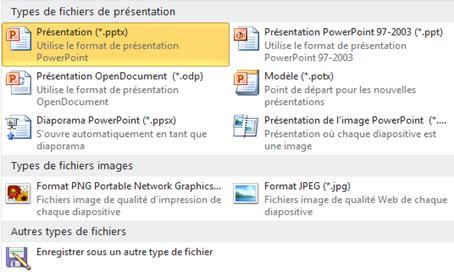
|
 exercice exercice
|
Publier la présentation "voyage création" au format pdf
L'ouvrir dans ce format
|
|
2 MESSAGE ÉLECTRONIQUE
La présentation est envoyée en pièce jointe avec comme objet le nom du fichier.
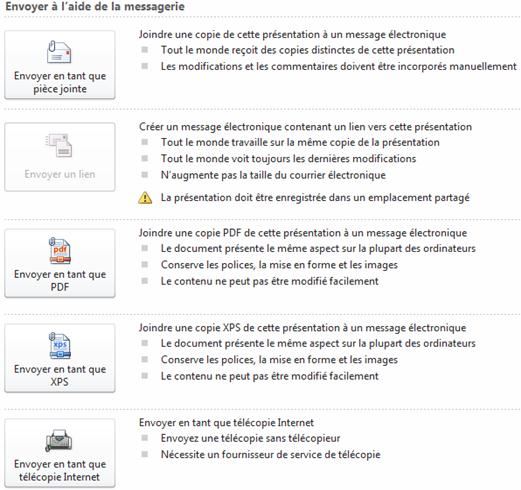
|
 CONSEIL CONSEIL
|
Préférer le format "pdf" au format "pptx" s'il n'est pas souhaitable que le destinataire puisse faire des modifications
|
|
|
 exercice exercice
|
Si vous êtes reliés à internet avec des adresses propres,
Envoyer la présentation "voyage création" en pièce jointe de message électronique à la personne de votre choix
|
|
|
 INFOS INFOS
|
Si vous êtes abonnés à un service de télécopie internet (envoi de télécopie à partir d'un logiciel de messagerie) , vous pouvez alors utiliser la commande
|
|
3 ESPACE DE TRAVAIL SHAREPOINT
Microsoft Office SharePoint Server permet la publication des classeurs Powerpoint afin que d'autres utilisateurs puissent accéder intégralement ou partiellement, aux données. C'est une fonctionnalité liée à un réseau d'entreprise.
|
 exercice exercice
|
Si vous avez accès à Powerpoint Services (réseau d'entreprise),
Enregistrer la présentation "voyage création" sur le serveur
Essayez de travailler à plusieurs dessus en paramétrant les options de partage
|
|
4 INTERNET
Il est possible d'enregistrer le document directement sur un espace de stockage web.
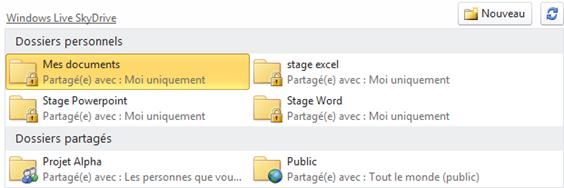
5 AUTRES OPTIONS DE PUBLICATION
D'autres options sont disponibles comme de publier les diapositives dans une bibliothèque, créer un fichier vidéo, créer un package complet pour CD Rom ou encore ouvrir la présentation dans Word.
6 DIAPORAMA AUTOMATIQUE
Il est possible d'enregistrer la présentation Powerpoint de manière à ce qu'elle s'exécute automatiquement sous forme de diaporama. Ceci est particulièrement utile si vous l'envoyez à quelqu'un qui n'a pas Powerpoint.
|
 exercice exercice
|
Enregistrer la présentation "voyage création" au format "diaporama PowerPoint"
Fermer Powerpoint et tester le fichier créé
|
|
7 DIFFUSION DU DIAPORAMA
Un service de diffusion gratuit est disponible qui permet de générer un lien vers le diaporama diffusé par ce service.
|
 ACTION ACTION
|
 MENU FICHIER MENU FICHIER
<clic g> sur 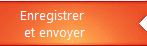
catégorie 
<clic g> sur 
|
 ONGLET DIAPORAMA ONGLET DIAPORAMA
groupe "démarrage du diaporama" (1er bloc)
<clic g> sur 
|
|
|
s'identifier avec sa windows Live Id
choisir 
|
|
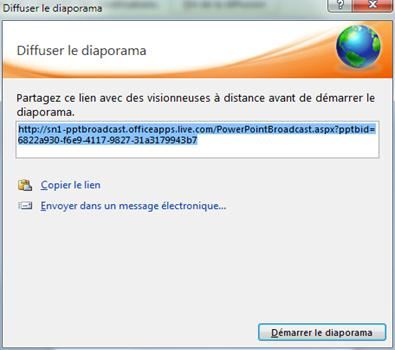
Le ruban "diffusion" s'affiche.
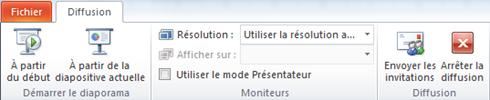
|
 infos infos
|
 stoppe la diffusion stoppe la diffusion
|
|
|
 exercice exercice
|
Diffuser la présentation "voyage création"
Partager le lien
Stopper la diffusion
|
|
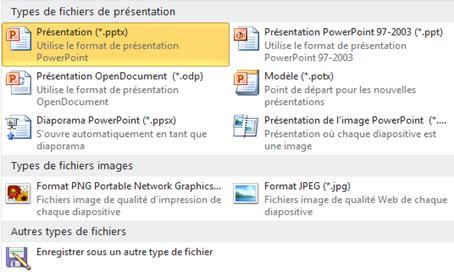
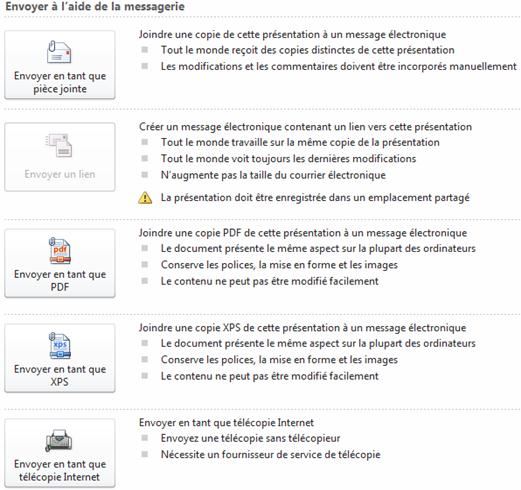
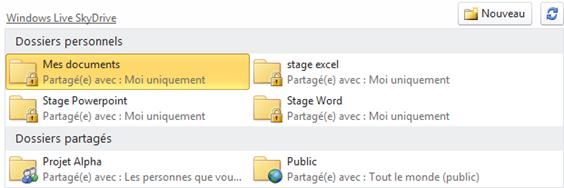
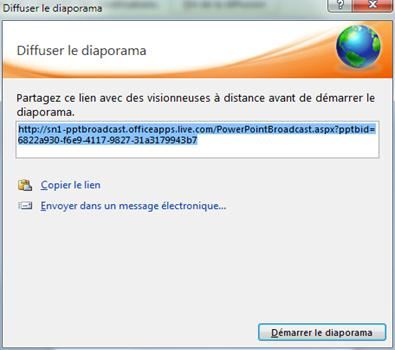
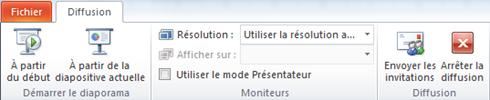

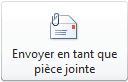
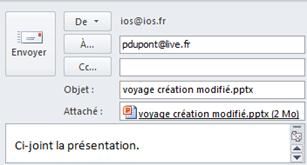



 stoppe la diffusion
stoppe la diffusion